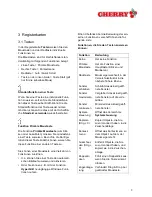6
6 Klicken Sie auf die Schaltfläche Überneh-
men, wenn Sie weitere Einstellungen im
Dialogfenster Eigenschaften von Maus
vornehmen möchten.
- ODER -
Klicken Sie auf die Schaltfläche OK, wenn
Sie die Einstellungen im Dialogfenster
Eigenschaften von Maus abgeschlossen
haben.
Der Mauszeiger wird für die gewünschte
Funktion mit dem neuen Symbol dargestellt.
3.3 Bewegung
In der Registerkarte Bewegung nehmen Sie
folgende Einstellungen vor:
•
Sie stellen die Geschwindigkeit ein, mit der
sich der Zeiger über den Bildschirm
bewegt.
•
Sie zeigen die Zeigerspur auf dem Bild-
schirm an, und stellen deren Länge ein
(nicht unter Windows 2000).
•
Unter Windows 2000 ändern Sie zusätzlich
die Beschleunigung des Zeigers.
So stellen Sie die Zeigergeschwindigkeit
ein
1 Positionieren Sie den Mauszeiger auf dem
Regler in der Gruppe Zeigergeschwindig-
keit.
2 Drücken Sie die Primäre Maustaste und
ziehen Sie den Regler an die gewünschte
Position (Langsam oder Schnell).
3 Klicken Sie auf die Schaltfläche Überneh-
men, wenn Sie weitere Einstellungen im
Dialogfenster Eigenschaften von Maus
vornehmen möchten.
- ODER -
Klicken Sie auf die Schaltfläche OK, wenn
Sie die Einstellungen im Dialogfenster
Eigenschaften von Maus abgeschlossen
haben.
Die neue Zeigergeschwindigkeit ist gespei-
chert.
So aktivieren Sie die Zeigerspur der Maus
Nur unter Windows 9x und NT
Die Funktion Zeigerspur steht Ihnen nur unter
Windows 9x und NT zur Verfügung.
1 Aktivieren Sie in der Gruppe Zeigerspur
das Kontrollkästchen Mausspur anzeigen.
Der zugehörige Regler für die Länge der
Mausspur wird aktiviert.
2 Drücken Sie die Primäre Maustaste und
ziehen Sie den Regler an die gewünschte
Position (Kurz oder Lang).
3 Klicken Sie auf die Schaltfläche Überneh-
men, wenn Sie weitere Einstellungen im
Dialogfenster Eigenschaften von Maus
vornehmen möchten.
- ODER -
Klicken Sie auf die Schaltfläche OK, wenn
Sie die Einstellungen im Dialogfenster
Eigenschaften von Maus abgeschlossen
haben.
Die Zeigerspur wird in gewünschter Länge
angezeigt.
3.4 Doppelklicken
In der Registerkarte Doppelklicken stellen
Sie das Zeitintervall zwischen den beiden
Klickvorgängen eines Doppelklicks ein. Je
schneller Sie die Doppelklick-Geschwindigkeit
wählen, desto schneller müssen Sie doppel-
Summary of Contents for PowerWheel
Page 68: ...Cherry PowerWheel Mouse optical Cherry PowerWheel Mouse wireless optical 644 0273 00 M rz 2002...
Page 69: ...1 1 CHERRY CHERRY CHERRY CHERRY CHERRY CHERRY GmbH 2 Windows 95 98 ME Windows 2000 XP 1 2...
Page 70: ...2 3 3 1 Auto Quick Scroll HyperGrid Windows Ctrl C Ctrl X...
Page 73: ...5 2 3 HyperGrid Windows HyperGrid 1 HyperGrid 2 3 2 1 2 3 4 ani cur 5 6...
Page 74: ...6 OK 3 3 Windows 2000 Windows 2000 1 2 3 OK Windows 9x NT Windows 9x NT 1 2 3 OK 3 4...
Page 75: ...7 1 2 3 OK 3 5 1 2 3 OK 3 6 Ctrl...
Page 78: ...10 Windows 2000 1 2 Windows 2000 Windows 2000 3 Windows 2000 4...